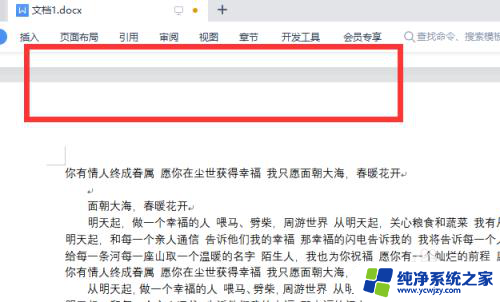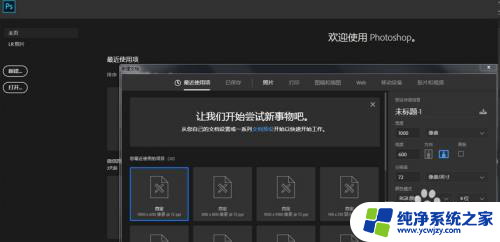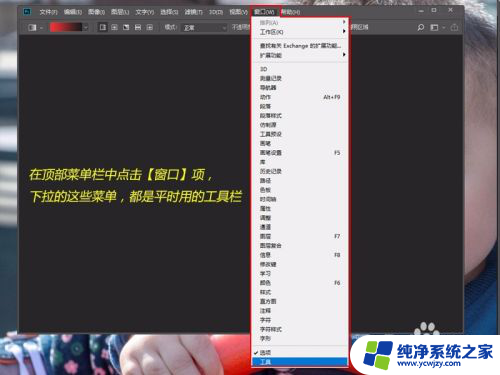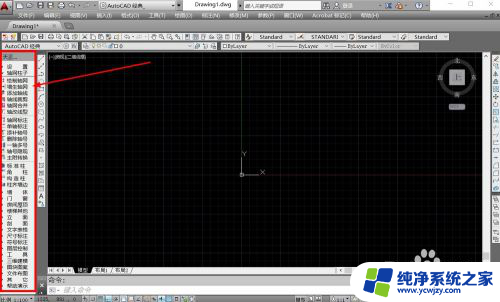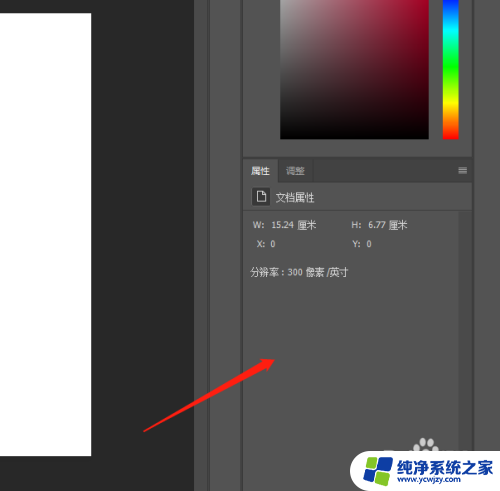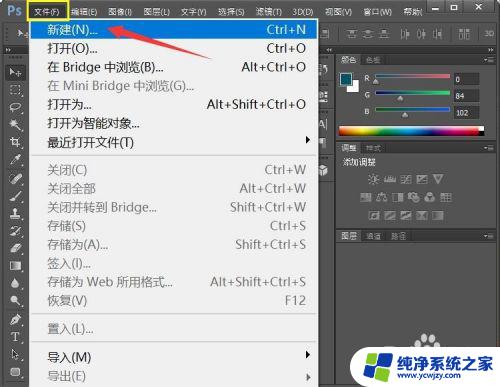ps左边工具栏不显示全屏图标 Photoshop左边工具栏显示不全怎么调整
更新时间:2024-03-04 17:54:29作者:yang
Photoshop是一款功能强大的图像处理软件,常用于图像编辑、设计和修饰等领域,有时我们可能会遇到一些问题,比如在使用Photoshop时发现左边工具栏上的图标没有显示完整。这种情况下,我们可以采取一些调整措施来解决这个问题。接下来我将为大家介绍一些简单的方法,帮助你调整Photoshop左边工具栏的显示,以便更好地进行图像处理工作。
具体步骤:
1.
首先打开ps,选择上方的窗口选项。
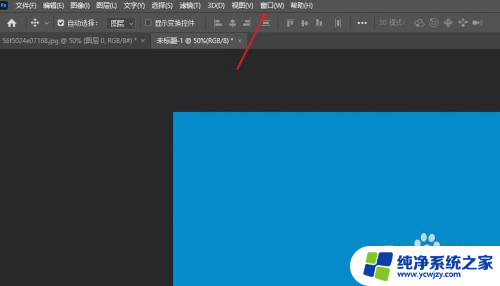
2.菜单栏里打开工作区选项。

3.然后选择里面的基本功能选项。
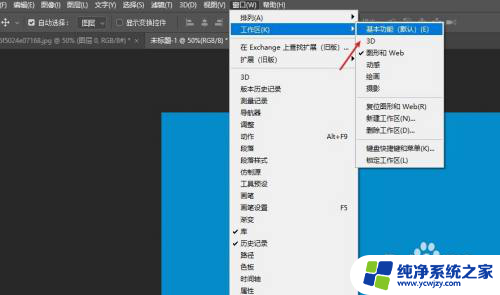
4.这样左侧工具栏里就会显示出全部的工具了。
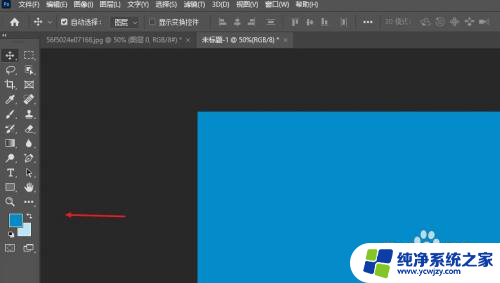
以上是关于如何解决PS左侧工具栏不显示全屏图标的全部内容,如果还有不清楚的用户,可以参考以上小编的步骤进行操作,希望能够对大家有所帮助。